SK VMSで発生したすべてのイベントは「イベントログ」に保存され、 SK VMSクライアントから参照できます。
イベントログは、デバイスエラーの診断などの際にとても有用です。
 をクリックします。
をクリックします。以下の情報が表示されます。
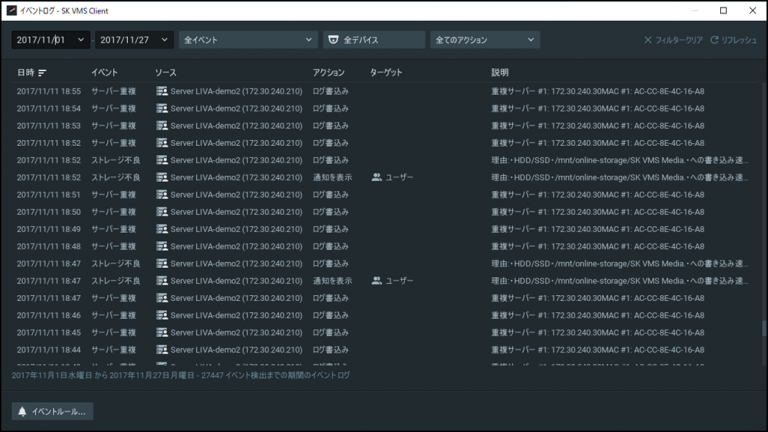
関連記事:「イベントルール」「イベントルールの設定方法」

いつもSK VMSをご利用いただき、ありがとうございます。 この度、AI機能搭載のプラグインモデル「 […]

SKVMSはネットワークカメラ以外にも、パトライトやスピーカーなど、さまざまなデバイスを接続して動作 […]

こんにちは!ネットワークカメラとIP監視カメラシステムのシステム・ケイです。 「監視カメラのピンぼけ […]

食品関連企業において、フードディフェンス※1やHACCP(ハサップ)※2対応の一環として、工場の稼働 […]